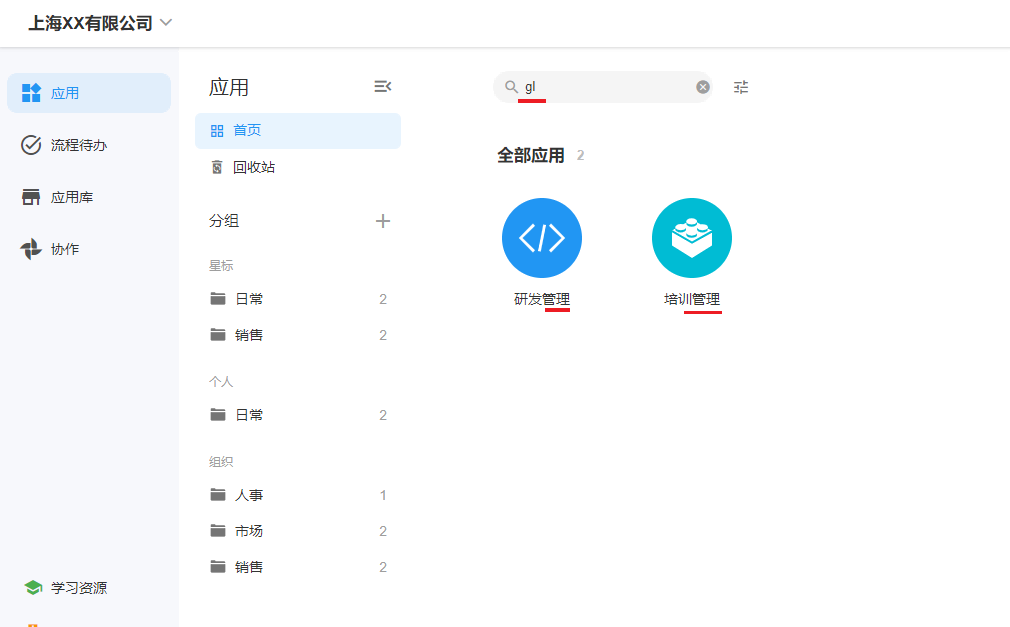应用是如何分组呈现的
在应用首页,可以用各种分组呈现相关应用,个人分组、组织分组等(分组也可以理解为应用文件夹),同时可以通过搜索快速找到目标应用。
一、系统分组
在首页应用呈现区,按分组呈现应用,分组主要有系统分组和自定义分组。
系统分组主要有3个分组:
- **全部:**组织内你加入的所有应用
- **我拥有的:**组织内您是拥有者的应用
- 外部协作: 您加入的其他组织的应用
自定义分组主要是两类:个人分组和组织分组,个数不限。
1、全部应用
组织内您加入的所有应用会平铺显示出来,如下图,这个分组展示的是MEGA Industrial Co. 这个组织中您参与的所有应用。
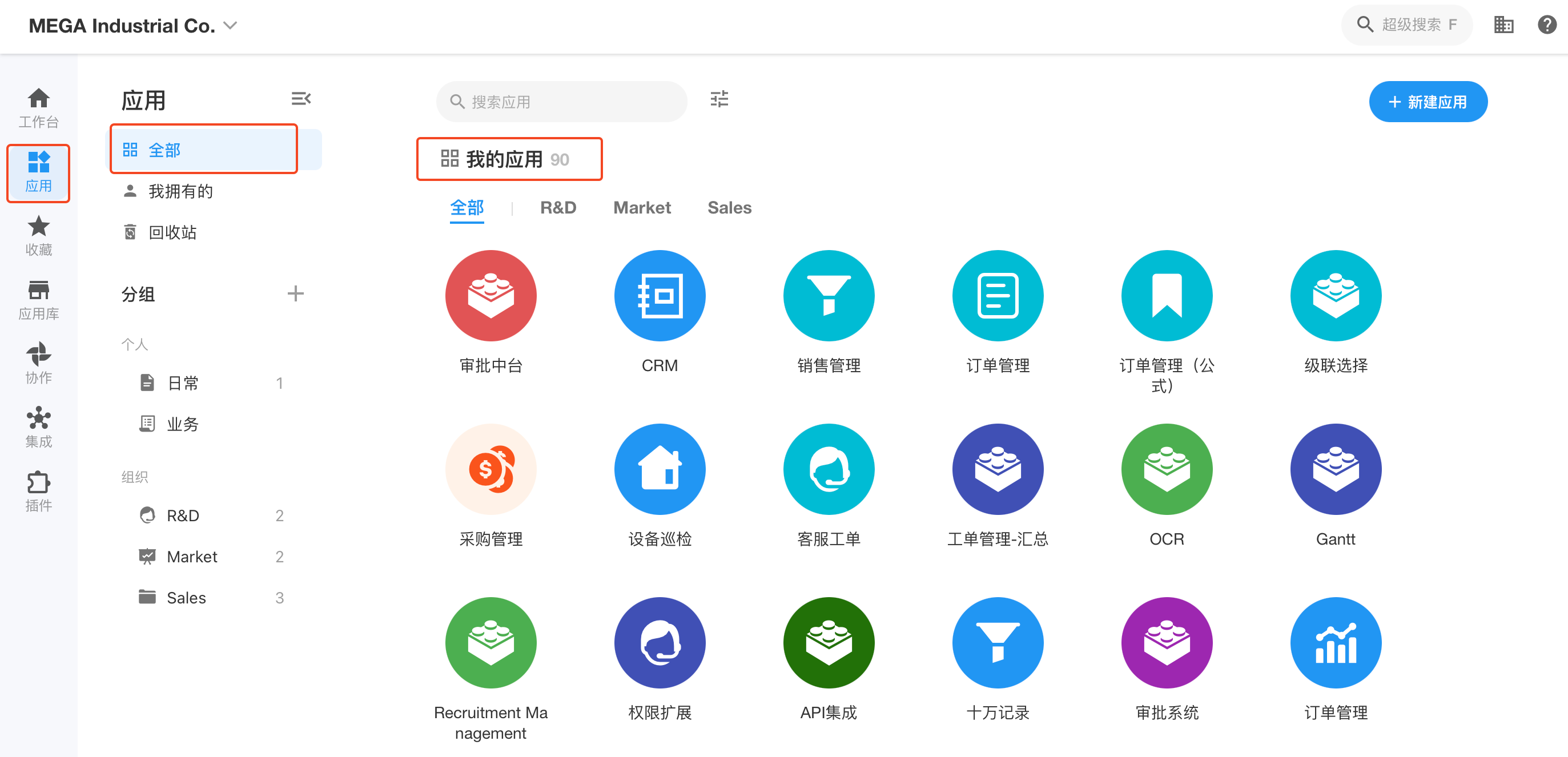
如果您加入了多个组织,可以通过点击页面左上角的切换组织按钮来查看不同组织的应用。
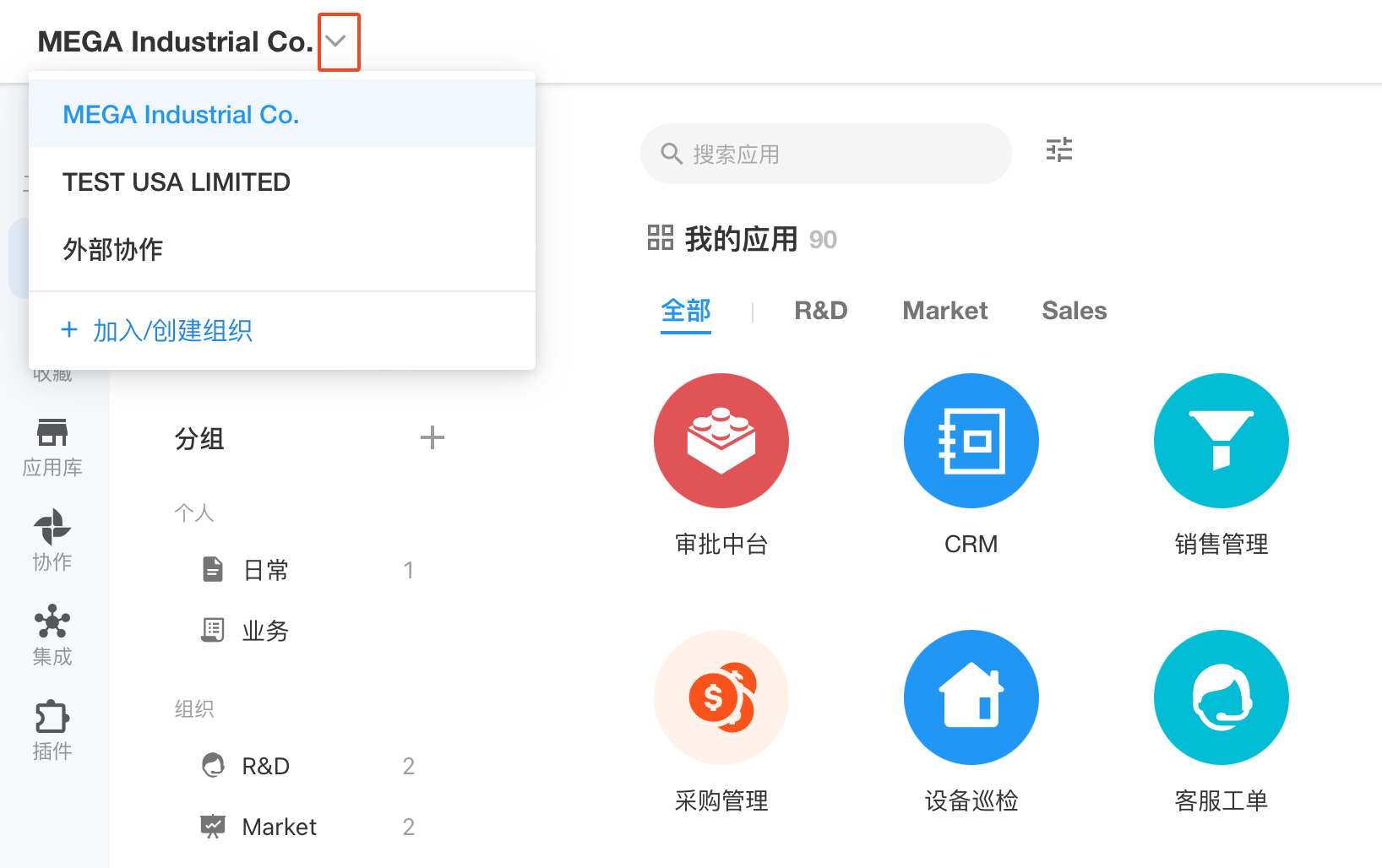
如果设置了自定义的组织分组,可以设置在我的应用下是否显示组织分组。
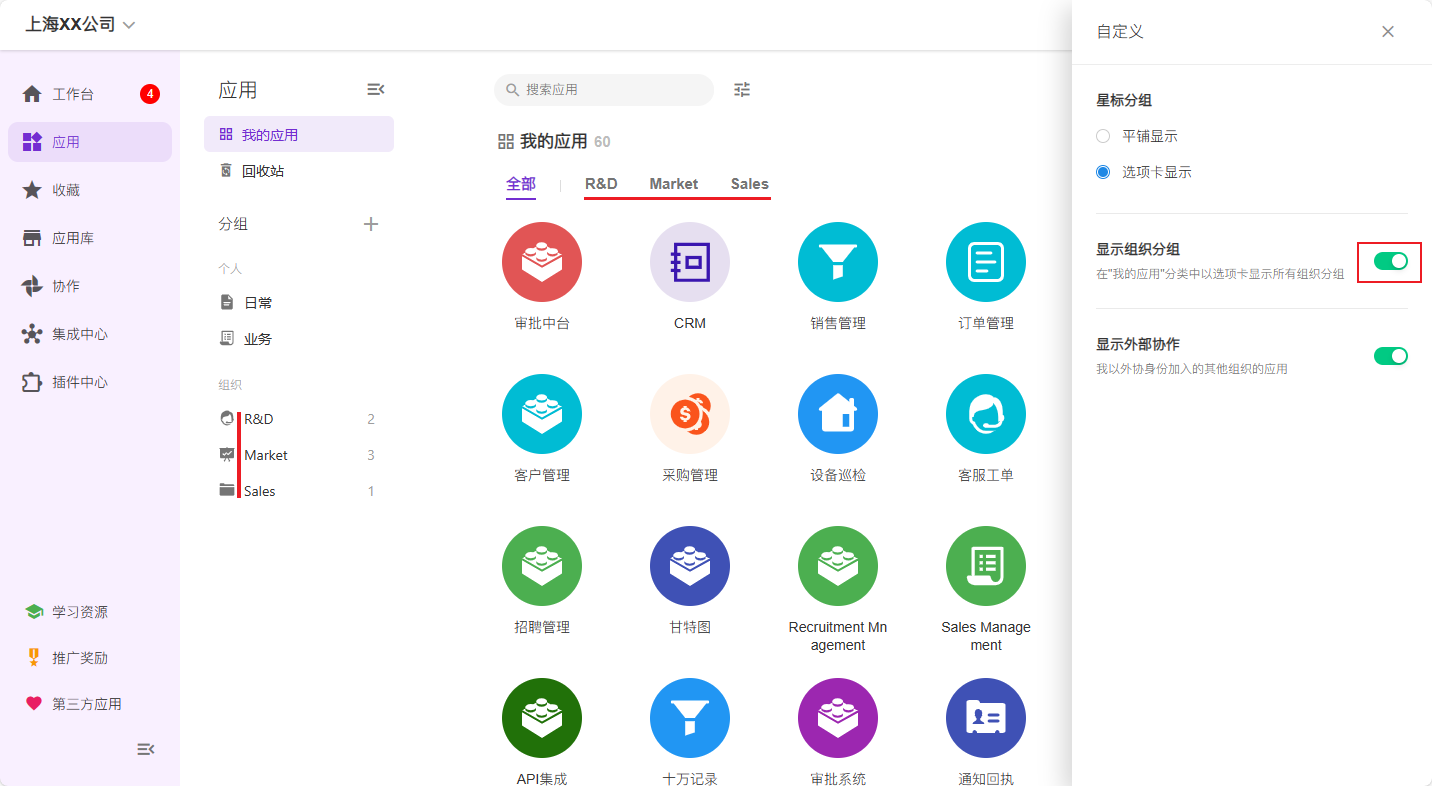
我拥有的
在"我拥有者"的分组下,只显示当前组织中您拥有的应用。
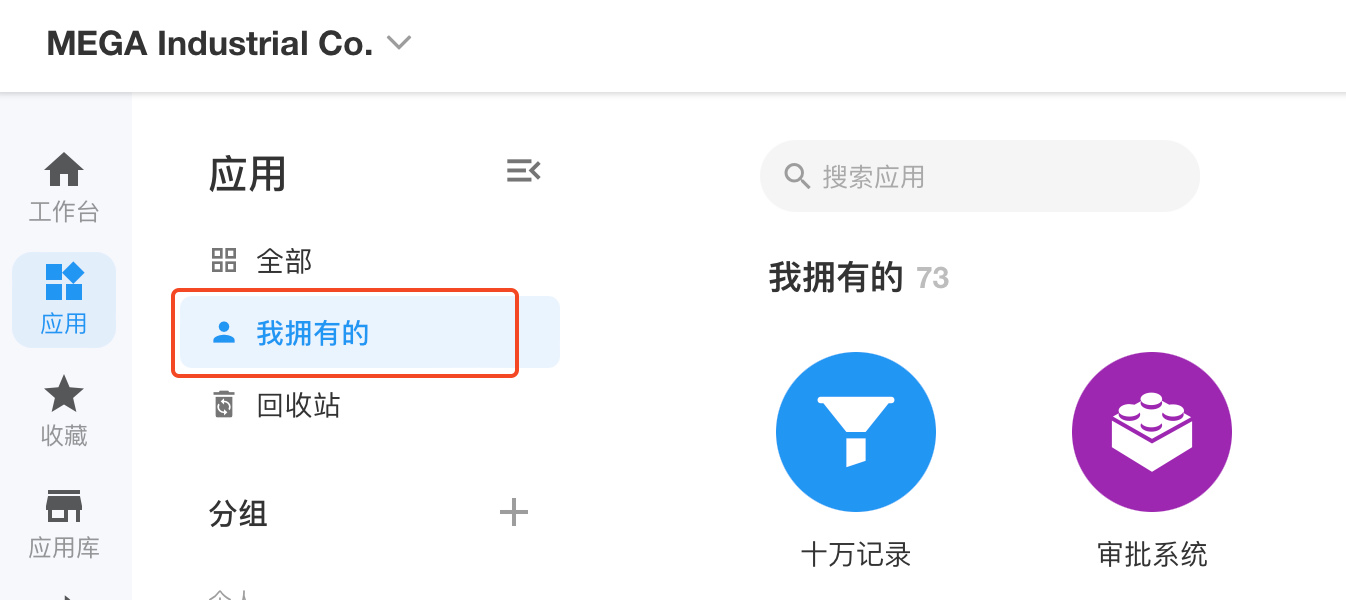
2、外部协作应用
这些应用是在其他组织创建的,但您不是这个组织的成员,而是应用的某个角色成员,这些应用会显示在底部的外部协作应用。如果您没有这分类,表示您没有加入其他组织的应用。
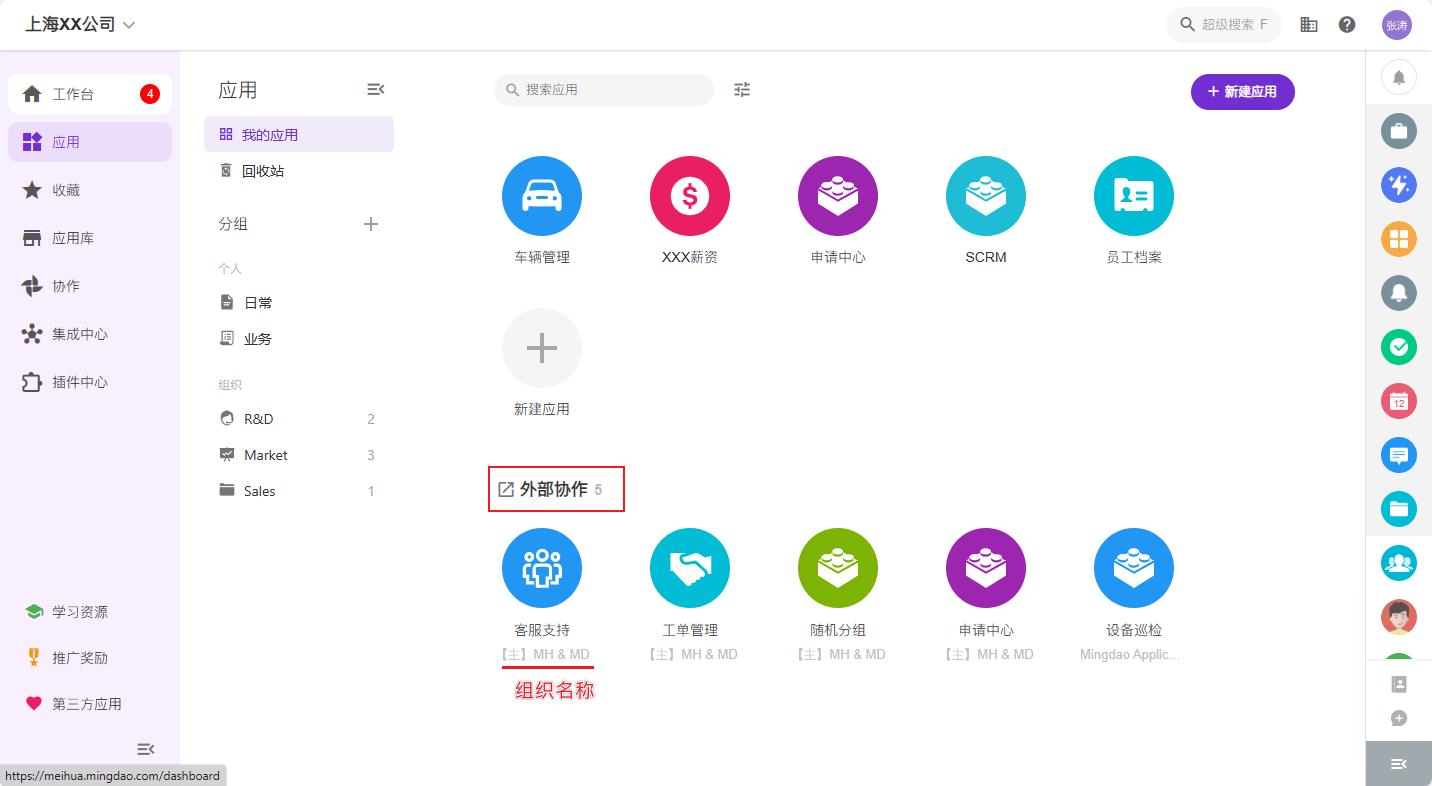
外部协作应用是不能新建的,是被动加入后才显示的,你创建的应用是归属于内部组织的。
外协应用默认是展示的, 可以关闭显示,需要查看时点击左上角组织切换,选择外协应用后查看。
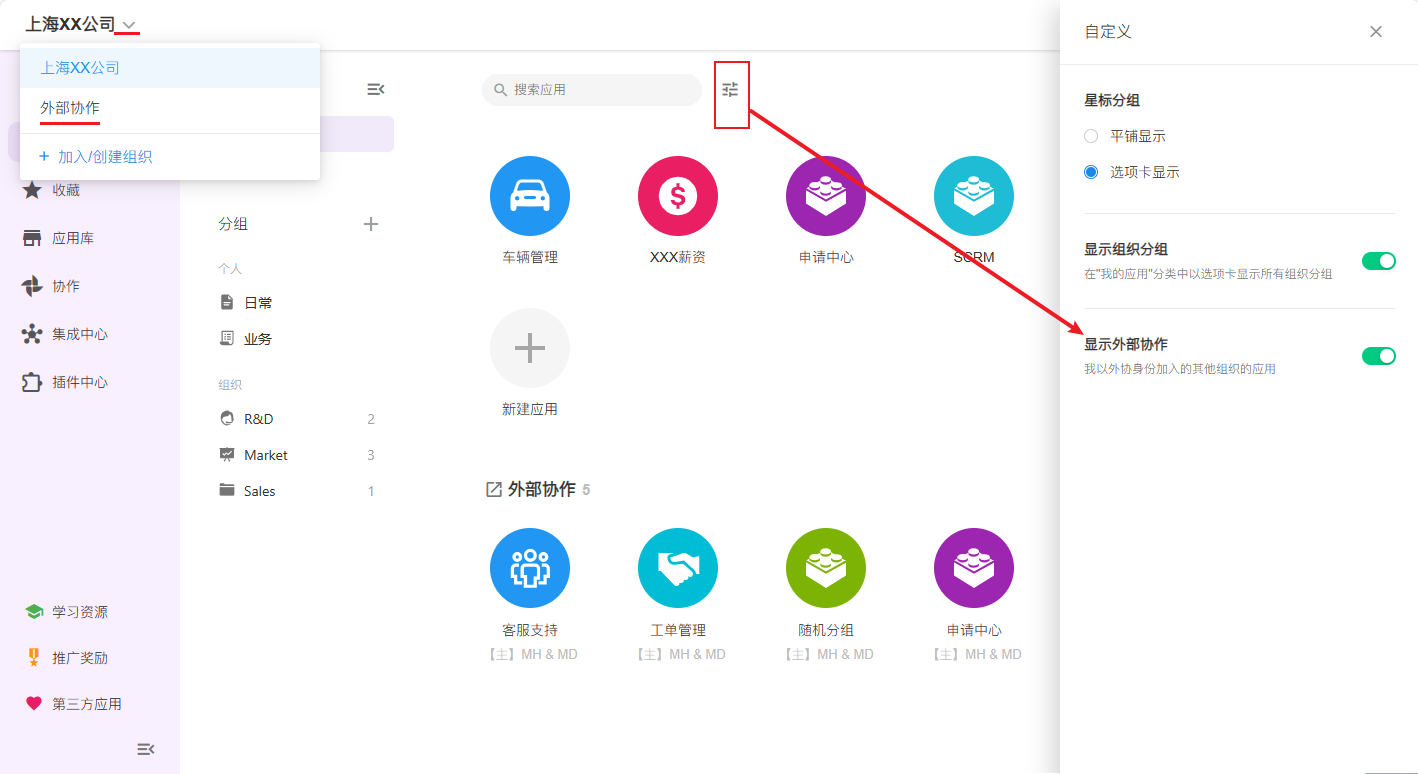
二、自定义分组
如果应用太多,可以对应用进一步分组归纳,例如按部门分组、按项目或业务类型分组,通过分组快速查看相关应用。
分组按作用范围分为个人分组和组织分组
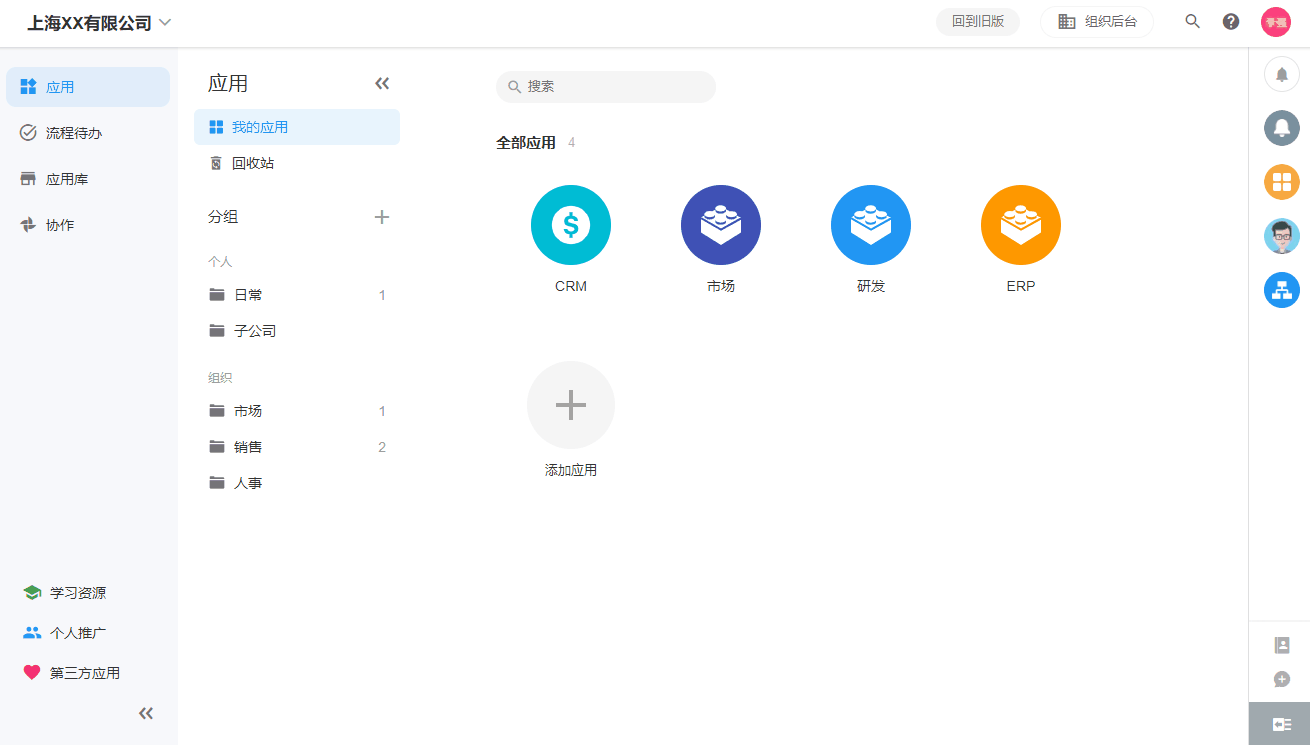
1、创建分组
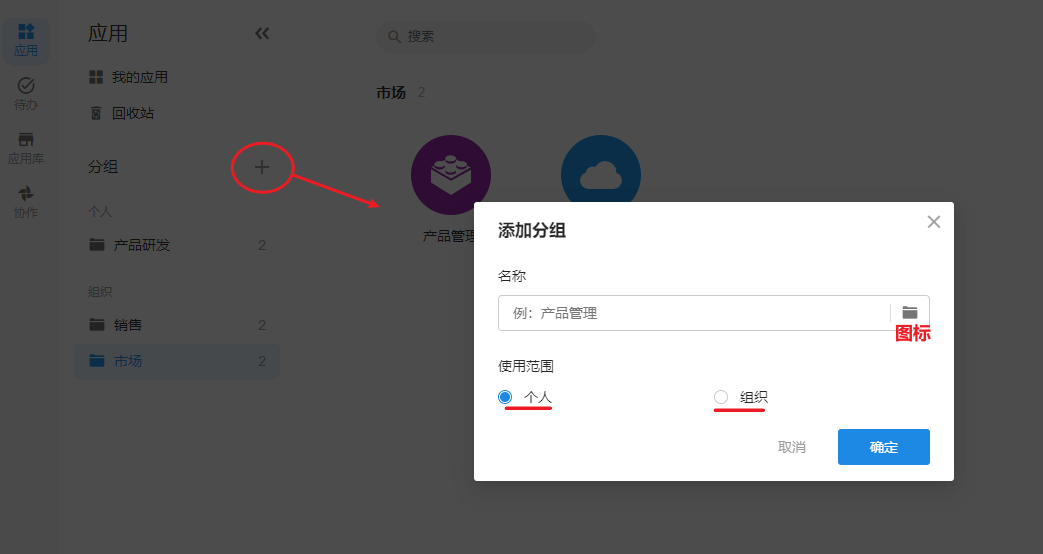
-
个人分组
每个用户都可以创建个人分组,将相关应用添加到此分组下。其他人不可见此分组。
-
组织分组
只有组织超级管理员或组织应用管理员可创建组织分组,创建后,组织下的所有人可见此分组。
应用管理员将应用分配到某个组织分组,其他应用成员都会在此分组下看到此应用。
如下图:分别建立了4个分组:
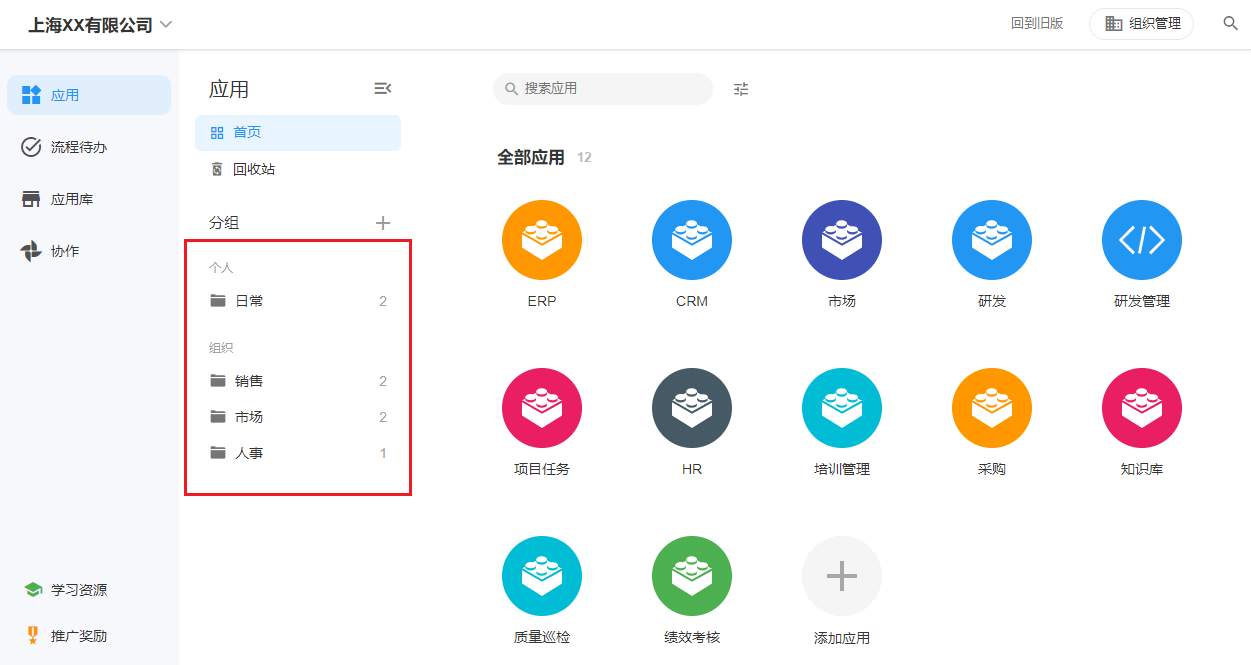
-
本人常用应用放在了日常分组中
-
根据部门相关度创建的销售、市场和人事3个分组(对组织人员都可见)
分组是归属于组织的,如果切换组织,将会显示其他组织的分组(个人分组和组织分组)。
2、如何给应用分组
分组创建好后,可以将某个应用分配到此分组。如下图:
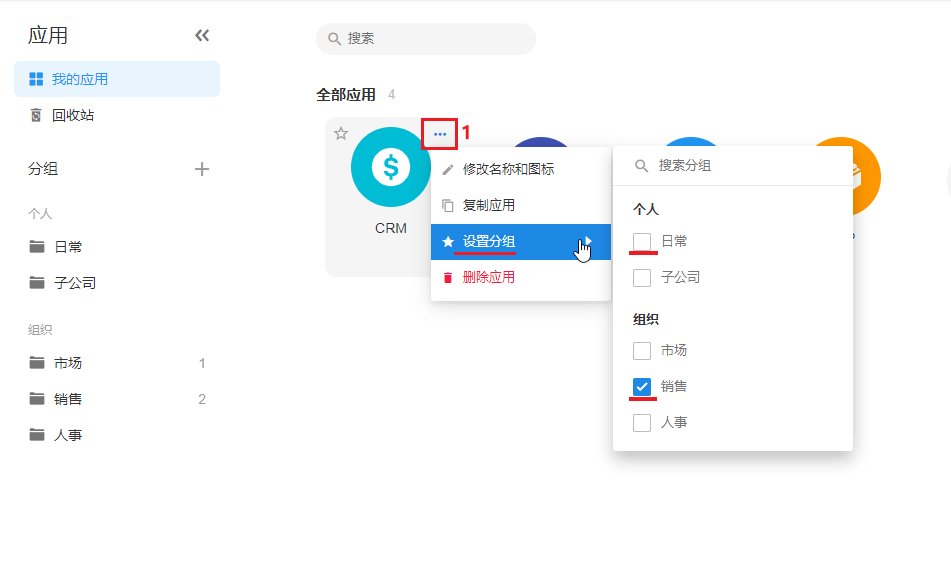
-
一个应用可以选择多个分组
-
选择的个人分组,只对操作人有效
-
选择的组织分组,对此应用的成员都有效
3、修改、删除分组
编辑分组时可以切换为个人或组织分组。
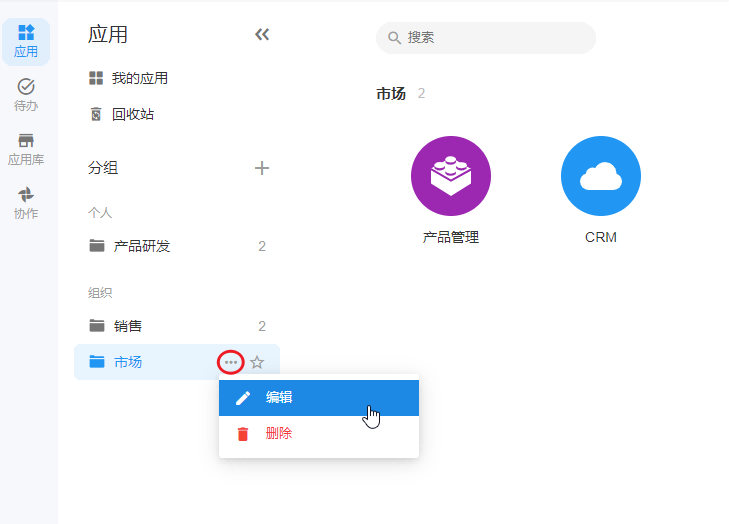
4、星标分组
对分组进行星标,不但此分组会置顶显示,如果分组下有应用,在应用呈现区也会优先显示此分组,在“我的应用”分组上面,在“星标应用”分组下面。
空心☆表示没有标星,实心★表示已经标星。点击可以切换。
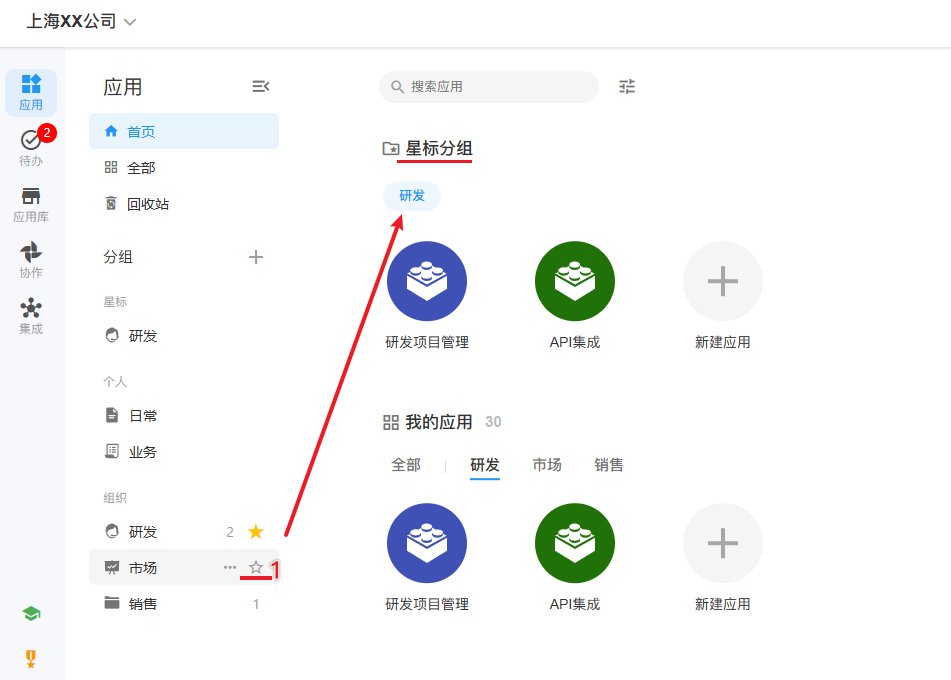
如果分组下没有应用,在应用呈现区是不会显示此分组的。
星标分组的展示方式
星标的分组可以展示在呈现区,有平铺和选项卡两种方式:
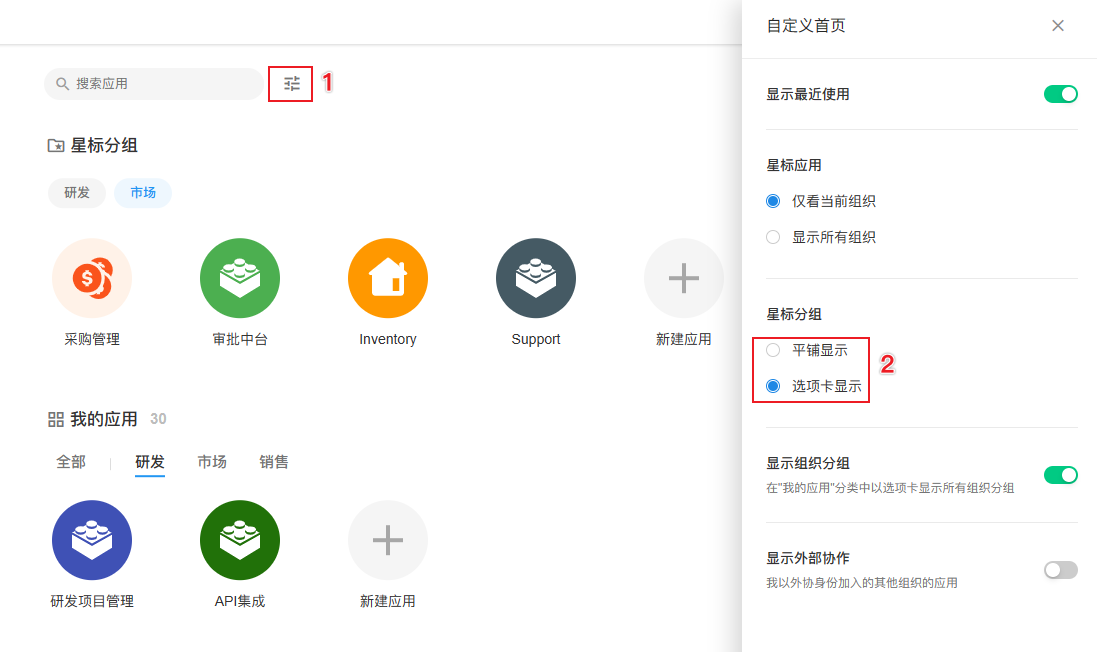
-
平铺效果
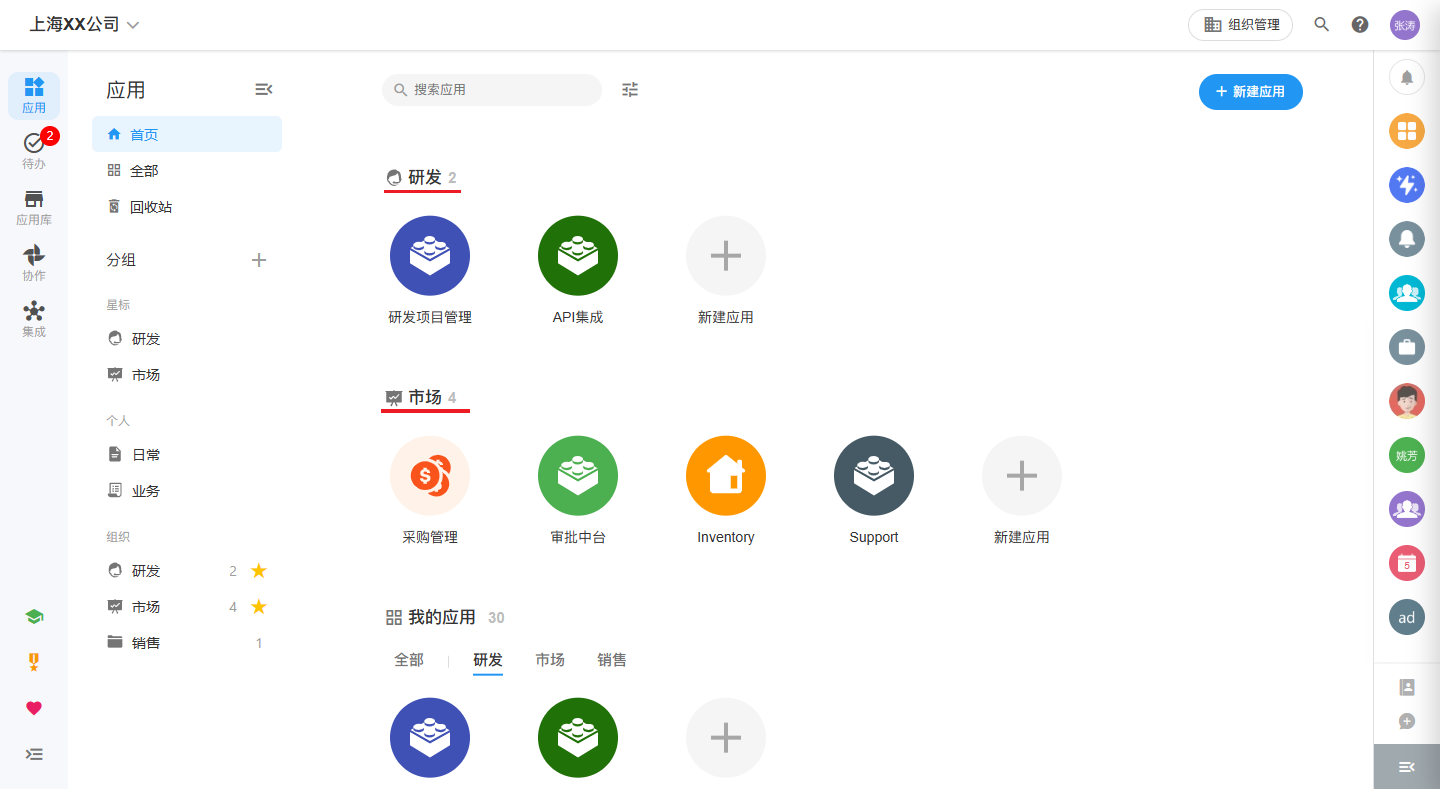
-
选项卡效果
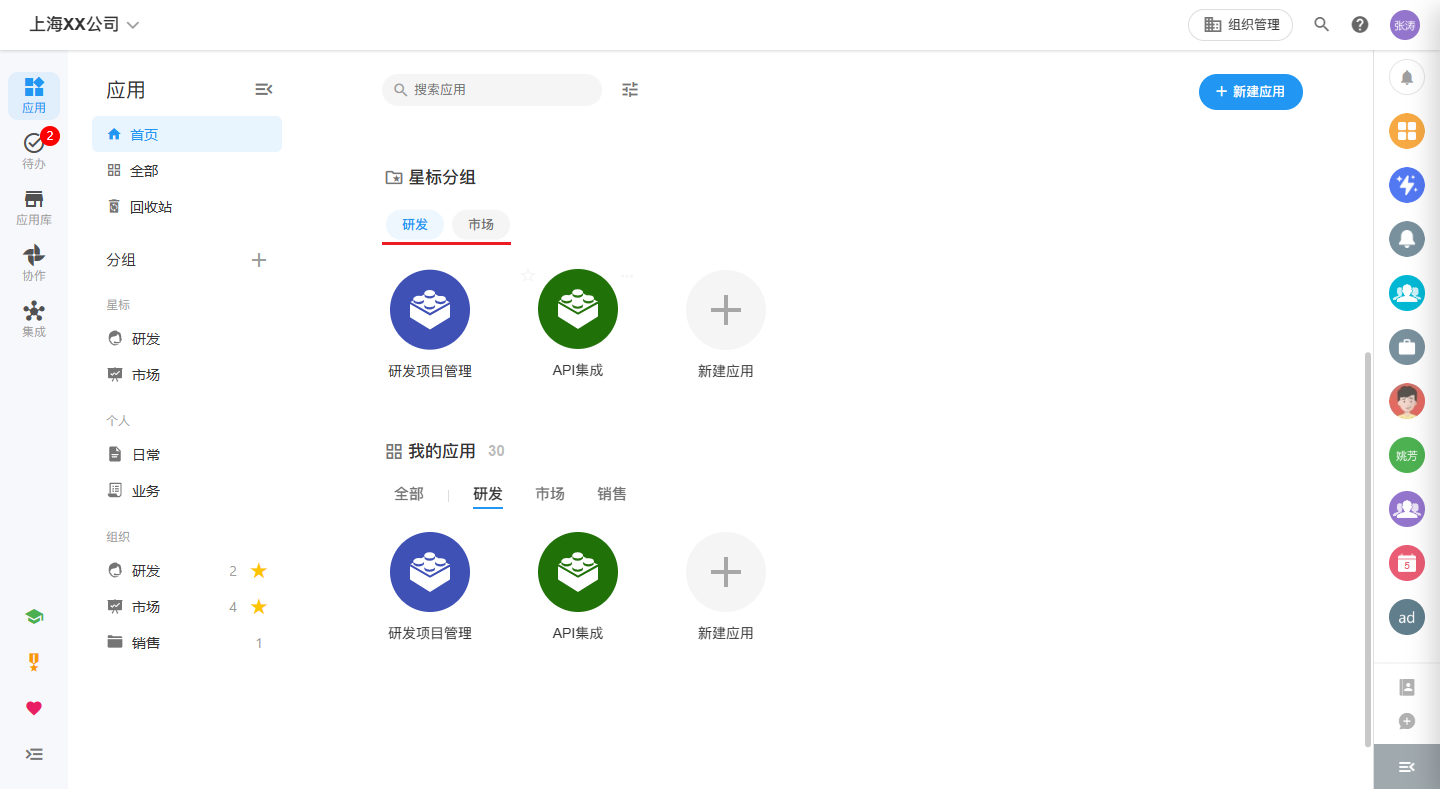
三、分组操作
1、分组的展开和收起
鼠标放在分组名称上,点击即可展开和收起。
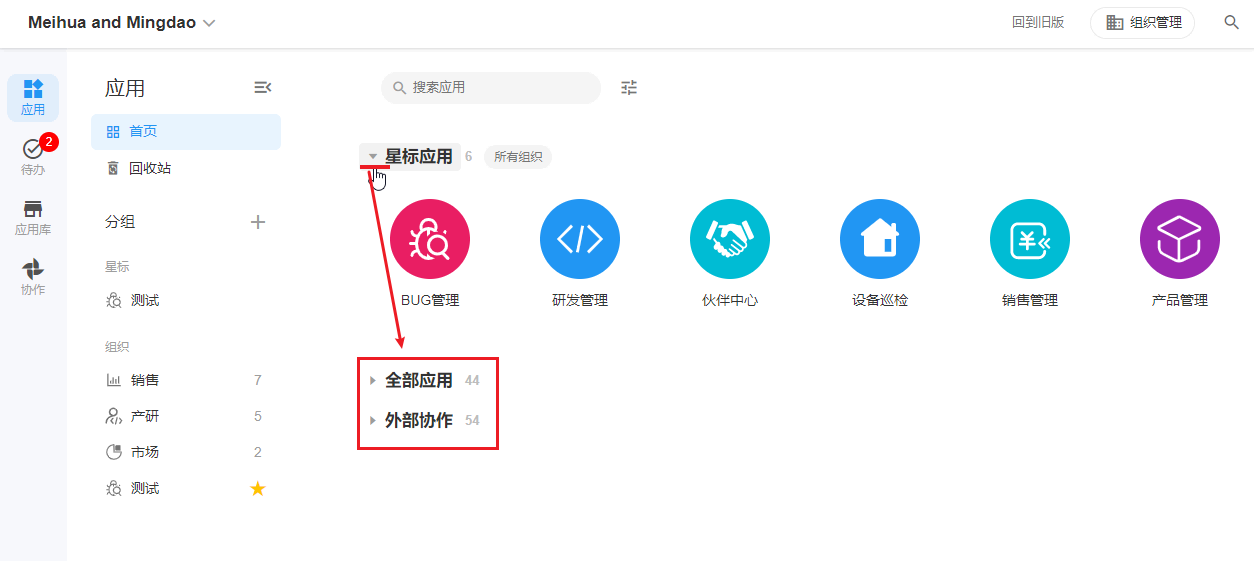
2、分组排序
分组之间可以排序,上下拖拽即可调整顺序。
星标分组之间也可以调整排序,并影响星标分组在应用呈现区的排序。
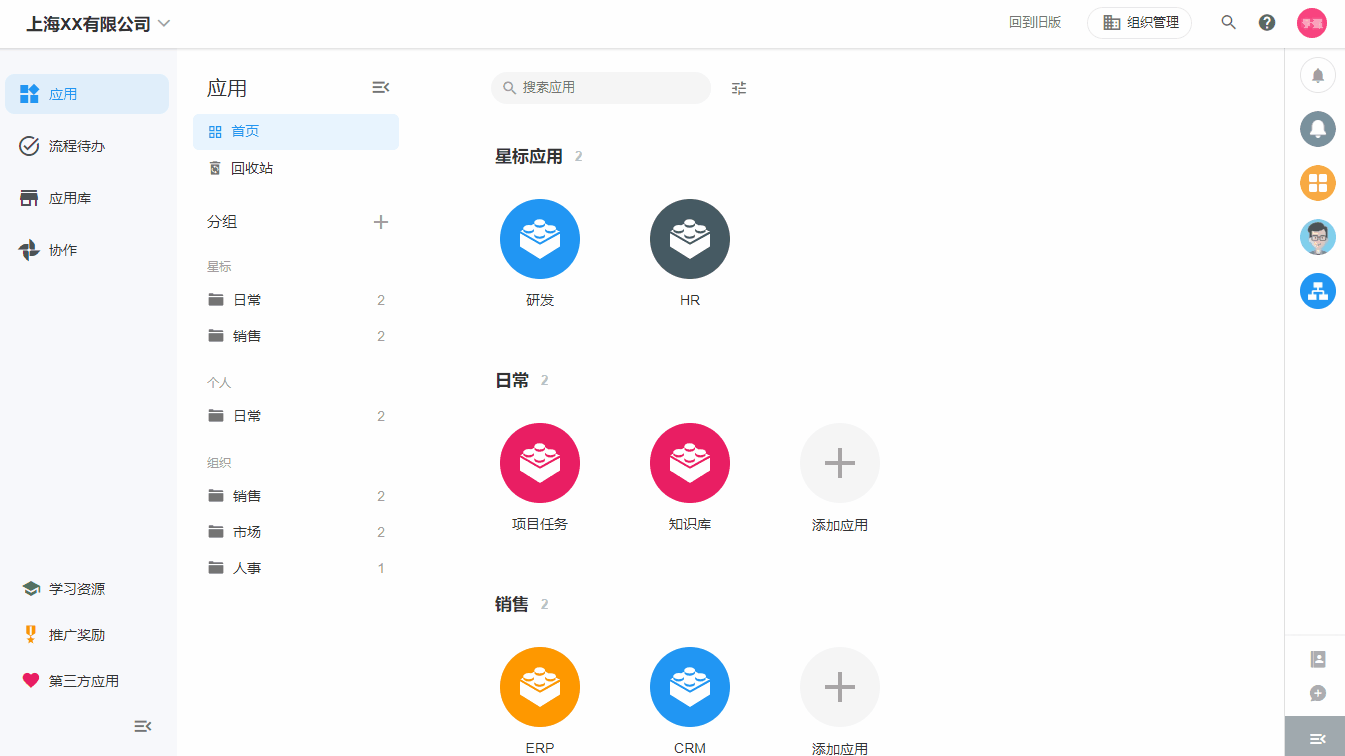
3、应用呈现区分组之间的排序
在应用呈现区,分组之间的排序如下,从高到低依次是:
-
星标应用始终在最上方
-
星标分组, 星标分组之间按星标分组中的排序
-
组织下的全部应用
-
外部协作应用
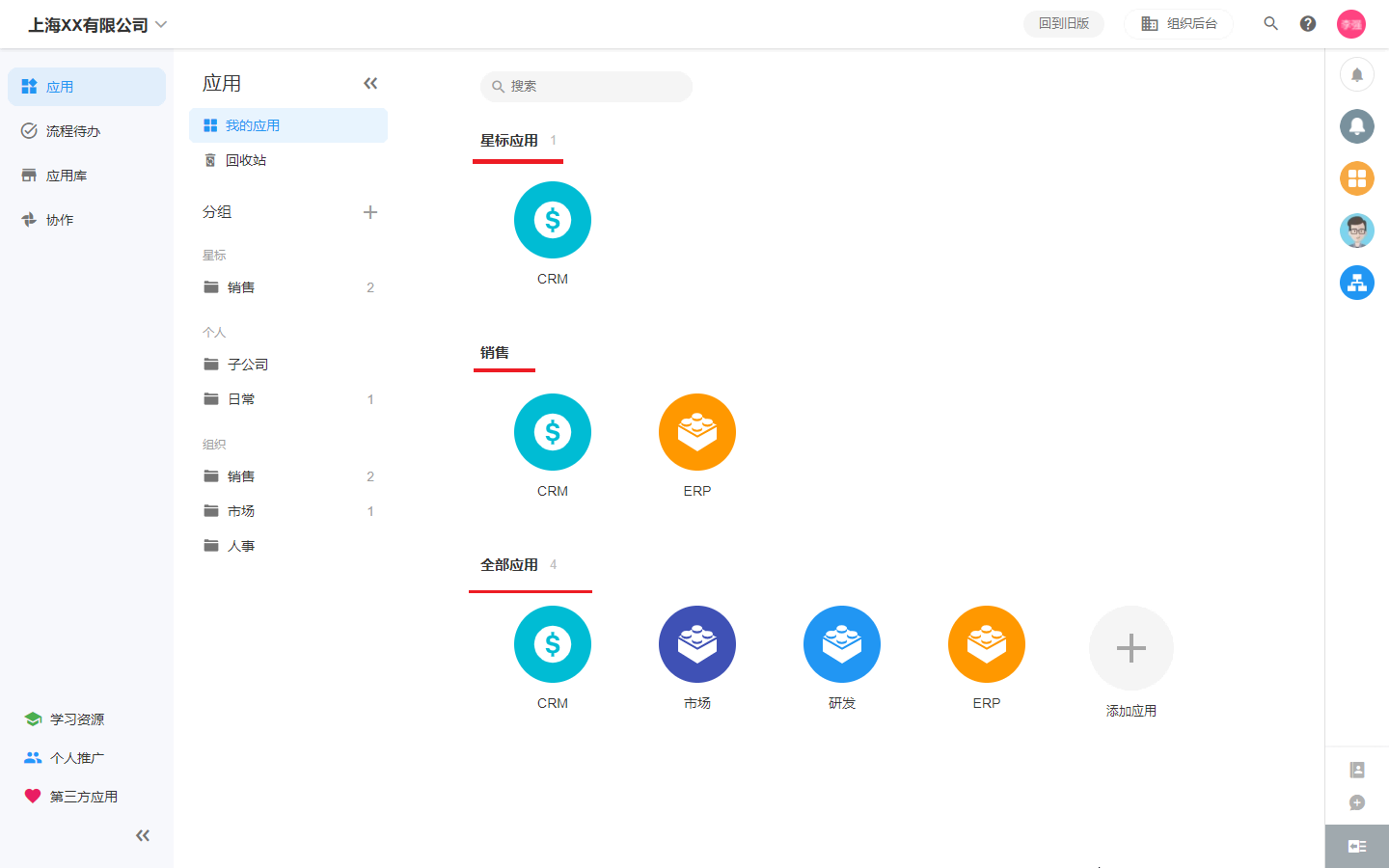
四、应用的排序和搜索
1、应用的排序
在分组下,拖拽应用就可以给应用排序,排序仅对个人有效。
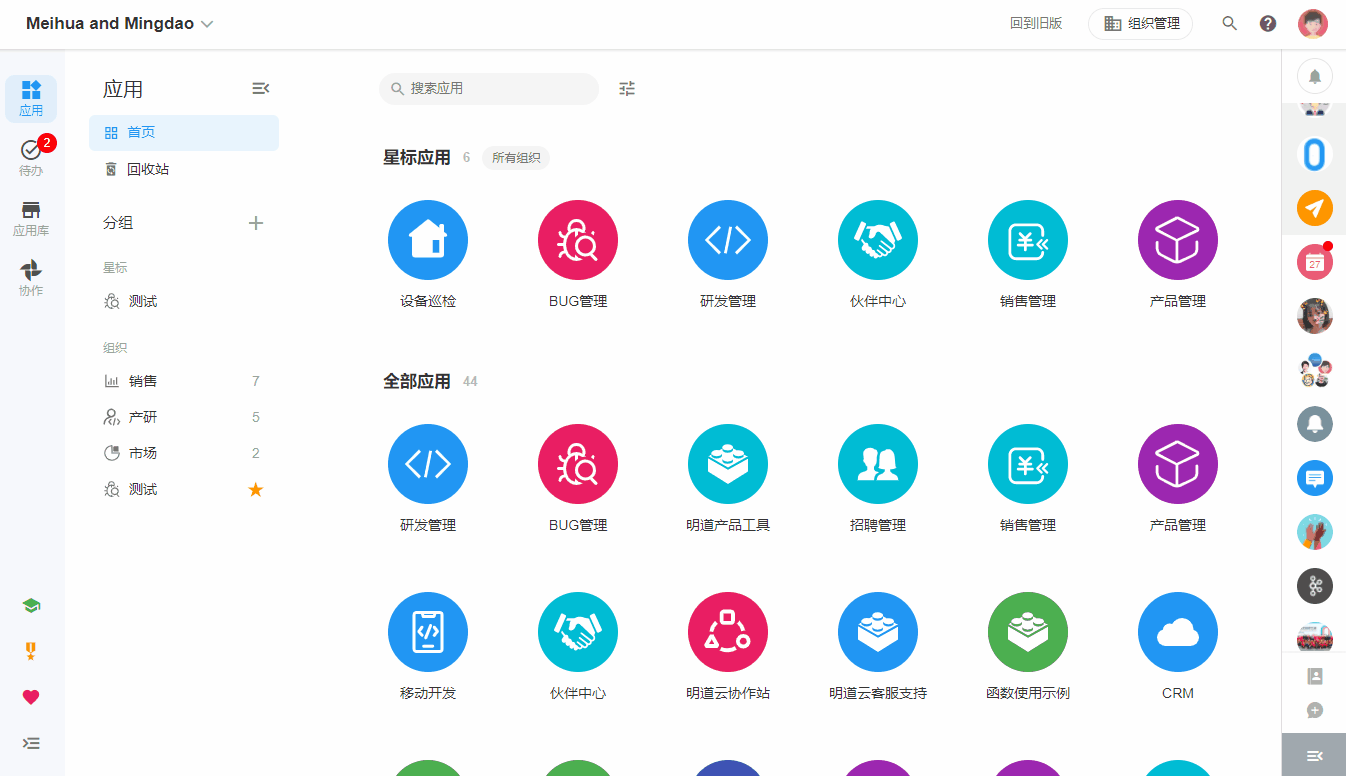
2、应用搜索
支持汉字拼音首字母搜索,例如输入gl 即可搜索管理相关的应用(匹配应用名称)